De nieuwe multi-monitortaakbalk aanpassen in Windows 8 of 10

Jarenlang vroegen gebruikers zich af waarom Microsoft de taakbalk in feite niet aanpasbaar en bruikbaar zou maken op meerdere monitoren. Gelukkig bevatten Windows 8 en 10 een nieuwe functie die het veel beter maakt. Dit is een snelle blik voor diegenen die ze nog niet hebben gezien.
De nieuwe taakbalk in Windows 8 (en Windows 10) beslaat uiteindelijk meerdere monitoren en kan worden aangepast zodat de taakbalkknoppen op elke monitor de knoppen voor vensters zijn open op die monitor. Je kunt ook beide taakbalken alle vensters tonen als je daarvoor kiest.
De Multi-Monitor taakbalk aanpassen
Om toegang te krijgen tot de nieuwe instellingen, ga je naar Eigenschappen van de taakbalk door met de rechtermuisknop op de taakbalk te klikken en Eigenschappen te kiezen. Eenmaal daar, ziet u het gedeelte "Meerdere weergaven" onder aan het dialoogvenster, waarin u snel het selectievakje kunt in- of uitschakelen om de taakbalk op verschillende schermen weer te geven.
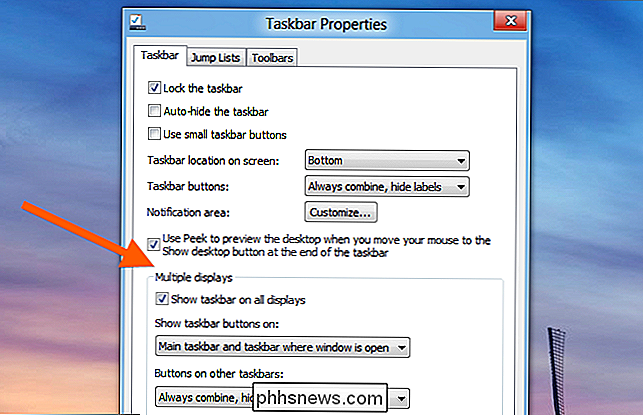
De knop "Knoppenbalk tonen op" laat je kiezen waar de knoppen verschijnen. De schermafbeelding aan het begin van dit artikel was bijvoorbeeld afkomstig van de primaire taakbalk en deze komt van de taakbalk op de tweede monitor:

Wilt u grotere taakbalkknoppen maken op de tweede monitor? Je kunt ook de instelling "Knoppen op andere taakbalken" wijzigen.

Het is allemaal heel eenvoudig, en je hebt dit waarschijnlijk al tegengekomen als je meer dan een paar minuten in Windows 8 of 10 hebt doorgebracht ... maar voor degenen die niet doen, het is geweldig om te weten dat Windows ons eindelijk een taakbalk met meerdere schermen geeft.

Hoe Android-meldingen op uw Mac te lezen en erop te reageren
Smartphones zijn snel onze persoonlijke hubs geworden voor alle meldingen, sms-berichten en andere belangrijke dingen, maar wie wil typen op een klein toetsenbord de hele tijd? Met deze gratis Mac-app kun je al je Android-meldingen bekijken op je Mac en zelfs direct vanaf de melding reageren. GERELATEERD: Je Android-meldingen synchroniseren met je pc of Mac de altijd populaire Pushbullet kan dit, maar er is geen native Mac-versie van de Pushbullet.

Elke computer opstart of afsluiten in een schema
, Mac OS X en Linux stellen je allemaal in staat om booten, shut-downs en wake-ups te plannen . U kunt uw computer 's ochtends automatisch laten opstarten en' s nachts automatisch uitschakelen als u dat wilt. Dit is minder noodzakelijk dan ooit dankzij de slaapmodus - een normale laptop gaat gewoon naar de slaapstand met laag vermogen snel hervatten wanneer het niet wordt gebruikt - maar kan nog steeds nuttig zijn voor desktop-pc's.



